โดย แอดมิน
ผู้ใช้หลายคนพูดในฟอรัมว่าการตั้งค่าภาษาของแป้นพิมพ์ Windows 10 มีการเปลี่ยนแปลงโดยอัตโนมัติโดยไม่ต้องทำอะไรเลย สาเหตุที่เป็นไปได้มากที่สุดประการหนึ่งเบื้องหลังนี้คือปุ่มลัดที่กำหนดให้เปลี่ยนภาษาโดย Microsoft windows 10 ด้วยเหตุนี้ คุณจึงเผลอกดคีย์ลัดเหล่านั้นเพื่อจุดประสงค์อื่น และภาษาแป้นพิมพ์ของคุณเปลี่ยนไปโดยที่คุณไม่ต้องการ นี่คือวิธีการแก้ไขปัญหานี้
แก้ไข 1 – ปิดการใช้งานปุ่มลัดเพื่อเปลี่ยนภาษา
1. คลิกที่ เริ่ม ปุ่มแล้วคลิกที่ไอคอนรูปเฟืองเพื่อเปิด การตั้งค่า.

2. ตอนนี้คลิกที่ อุปกรณ์ .
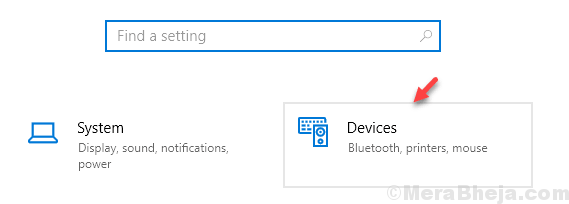
3. คลิกที่ กำลังพิมพ์ จากบานหน้าต่างด้านซ้าย
4. คลิกที่ การตั้งค่าคีย์บอร์ดขั้นสูง จากด้านขวา
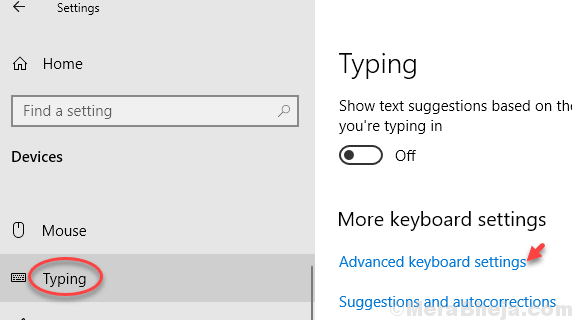
5. คลิกที่ ตัวเลือกแถบภาษา.
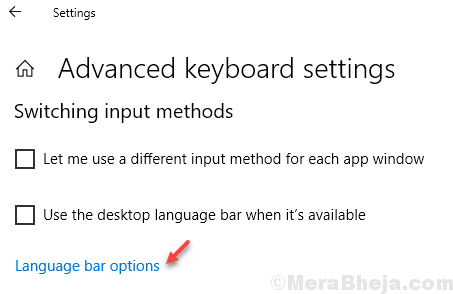
6. เลือก การตั้งค่าคีย์ขั้นสูง แท็บจากด้านบน
7. ตอนนี้คลิกที่ เปลี่ยนลำดับคีย์ สำหรับตัวเลือกระหว่างภาษาอินพุตที่เลือก
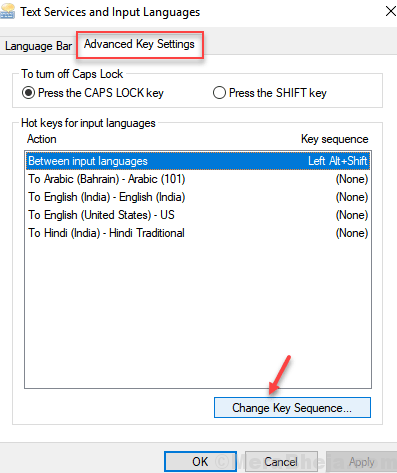
8. ตอนนี้ เลือก ไม่ได้รับมอบหมาย ตัวเลือกจากการเปลี่ยนภาษาสำหรับการป้อนและสลับรูปแบบแป้นพิมพ์
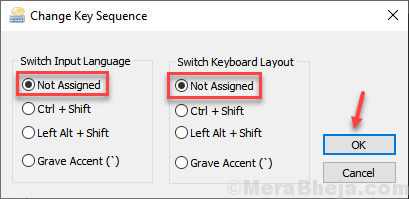
9. คลิกตกลง
แก้ไข 2 – คัดลอกการตั้งค่าภาษาของผู้ดูแลระบบไปยังการตั้งค่าผู้ใช้
1. คลิกที่ เริ่ม ปุ่มแล้วคลิกที่ไอคอนรูปเฟืองเพื่อเปิด การตั้งค่า.

2. คลิกที่ เวลาและภาษา.
3. คลิกที่ ภาษา จากแผงด้านซ้าย
4. คลิกที่ การตั้งค่าภาษาผู้ดูแลระบบ จากบานหน้าต่างด้านขวา
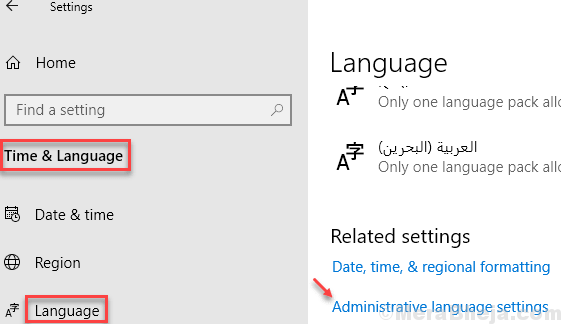
5. คลิกที่ คัดลอกการตั้งค่า ภายใต้แท็บการดูแลระบบ
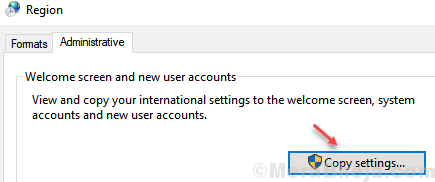
6. ตรวจสอบทั้งสองตัวเลือก คัดลอกการตั้งค่าปัจจุบันของคุณไปที่ “หน้าจอต้อนรับ บัญชีระบบ” และ “บัญชีผู้ใช้ใหม่“.
7. คลิก ตกลง.
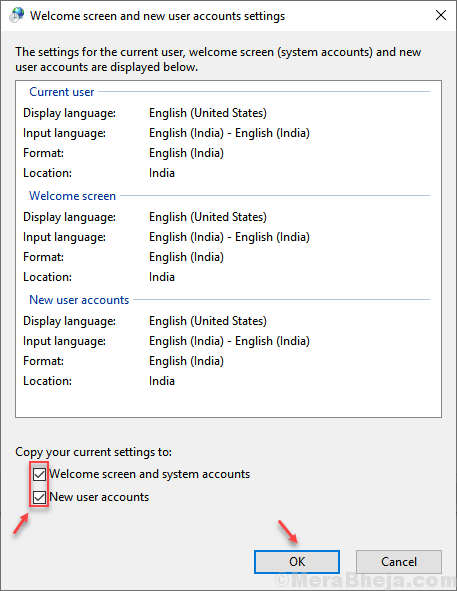

![6 ล้อแข่งที่ดีที่สุดสำหรับ Windows 10 [คู่มือ 2021]](/f/9ecf3888b240d65bf785ae60d4124452.jpg?width=300&height=460)